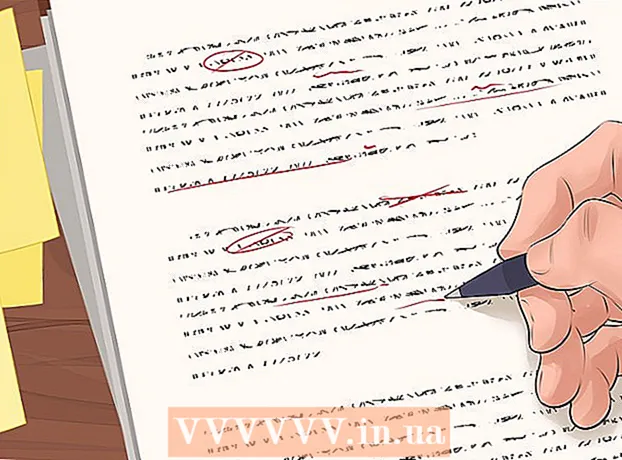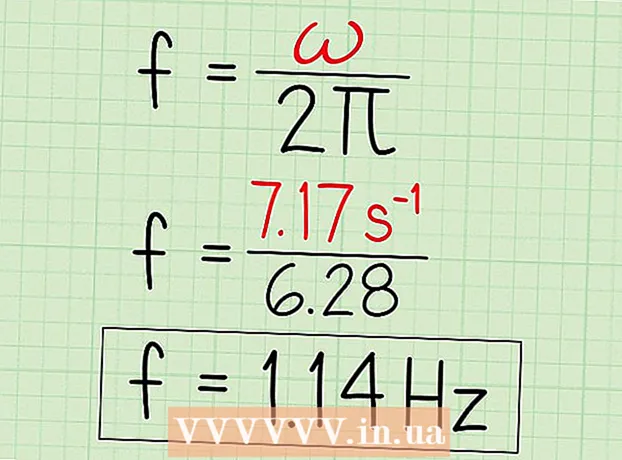Autor:
Randy Alexander
Data Utworzenia:
28 Kwiecień 2021
Data Aktualizacji:
1 Lipiec 2024

Zawartość
Ta wikiHow uczy, jak przesyłać i pobierać muzykę lub filmy na iPhone'a.
Kroki
Metoda 1 z 3: Dodaj muzykę / wideo za pomocą iTunes Store
Otwórz aplikację iTunes Store. Aplikacja ma fioletową ikonę z białą nutą w białym kółku.
- Zaleca się połączenie z Wi-Fi podczas wykonywania tej metody, ponieważ muzyka i filmy zajmują sporo miejsca podczas pobierania.

Wyszukaj muzykę / filmy. Możesz to zrobić na kilka sposobów:- Kliknij Szukaj (Szukaj). Opcja ma ikonę lupy w prawym dolnym rogu ekranu.
- Ta opcja pomaga znaleźć konkretną piosenkę, wykonawcę, film lub program telewizyjny. Zacznij od kliknięcia pola „Szukaj” u góry ekranu. Wprowadź tytuł, nazwę wykonawcy lub słowo kluczowe w polu danych, a następnie stuknij wynik, którego szukasz.
- Kliknij Muzyka (Muzyka). Opcja ma ikonę nuty w lewym dolnym rogu ekranu.
- Ta opcja umożliwia przeglądanie utworów, albumów, wykonawców, dzwonków i gatunków w sklepie iTunes Store.
- Kliknij Kino (Film). Opcja ma ikonę przewijania w lewym dolnym rogu ekranu.
- Ta opcja umożliwia przeglądanie filmów, aktorów, reżyserów i gatunków w iTunes Store.
- Kliknij Programy telewizyjne. Opcja ma ikonę monitora wideo w dolnej środkowej części ekranu.
- Ta opcja umożliwia przeglądanie filmów, tytułów, gatunków i aktorów w sklepie iTunes Store.

Kliknij cenę. Aby pobrać piosenkę, album, film, program telewizyjny lub film, dotknij ceny obok tytułu zasobu.- Niektóre filmy lub programy telewizyjne mogą mieć wyświetloną opcję wypożyczenia. Aby wypożyczyć film (zamiast kupować), kliknij wypożyczenie.

Kliknij KUP (MEDIA) (Kup). Ten przycisk pojawi się w miejscu, w którym cena była wcześniej wyświetlana. Jego kliknięcie potwierdzi decyzję o zakupie lub wynajmie. Muzyka / filmy, które kupujesz lub wypożyczasz, zaczną się pobierać na Twój iPhone.- Znajdź muzykę kupioną w aplikacji Muzyka na karcie „Pobrana muzyka” w bibliotece.
- Znajdź kupiony / wypożyczony film lub program telewizyjny w aplikacji telewizyjnej na karcie „Pobrane” w bibliotece.
Metoda 2 z 3: Pobierz muzykę / wideo zakupione w iTunes Store
Otwórz aplikację iTunes Store. Aplikacja ma fioletową ikonę z białą nutą w białym kółku.
- Zaleca się połączenie z Wi-Fi podczas wykonywania tej metody, ponieważ muzyka i filmy zajmują sporo miejsca podczas pobierania.
Kliknij Więcej (Inne opcje). Ten przycisk ma ikonę trzech kropek umieszczoną w prawym dolnym rogu ekranu.
Kliknij Zakupione (Kupiony).
Dotknij pobranej kategorii multimediów. Wybierz od wewnątrz Muzyka, Kino lub Programy telewizyjne.
Kliknij Nie na tym iPhonie (Nie na tym iPhonie). Ta opcja znajduje się w prawym górnym rogu ekranu.
Kliknij wykonawcę lub tytuł. Muzyka jest uporządkowana alfabetycznie według nazwisk wykonawców, filmy są wymienione w kolejności alfabetycznej tytułów, a programy telewizyjne są uporządkowane alfabetycznie według nazwy serii (rozdział gracz według numeru).
Kliknij ikonę „Pobierz” po prawej stronie kupionego utworu, albumu, filmu, serialu lub odcinka, który chcesz pobrać. Ten przycisk to kształt chmurki ze strzałką w dół.
- Rozpocznie się pobieranie muzyki lub wideo do telefonu.
- Znajdź muzykę, używając aplikacji Muzyka znajdującej się na karcie „Pobrana muzyka” w bibliotece.
- Znajdź film lub program telewizyjny, używając aplikacji telewizyjnej znajdującej się na karcie „Pobrane” w bibliotece.
Metoda 3 z 3: Dodaj ręcznie muzykę / wideo w iTunes
Otwórz iTunes na swoim komputerze. Aplikacja ma wielokolorową ikonę nuty na białym tle, na zewnątrz znajduje się wielokolorowe kółko.
- Jeśli iTunes poprosi o pobranie najnowszej wersji, postępuj zgodnie z instrukcjami.
Podłącz iPhone'a do komputera. Użyj kabla iPhone'a, aby podłączyć koniec USB do komputera, a drugi koniec podłącz do portu ładowania telefonu.
- Jeśli iTunes włączył automatyczną synchronizację z muzyką, po prostu otwórz iTunes i podłącz telefon, a nowa muzyka zostanie dodana do twojego iPhone'a.
Kliknij rozwijane menu multimediów. Ta opcja znajduje się w lewym górnym rogu ekranu, obok ikony iPhone'a.
Kliknij Muzyka. Ta opcja znajduje się u góry menu.
Kliknij opcję „Biblioteka”. W sekcji „Biblioteka” w lewym panelu okna iTunes istnieje kilka sposobów przeglądania listy odtwarzania w bibliotece:
- Niedawno dodany (Niedawno dodany)
- Artyści (Artysta)
- Albumy
- Piosenki (Piosenka)
- Gatunki (Kategoria)
Kliknij i przeciągnij zawartość do upuszczenia na iPhone'a. Przeciągnij utwór lub album z biblioteki po prawej stronie rozwijanego okna na ikonę iPhone'a w lewym okienku, w sekcji „Urządzenia”.
- Ikona iPhone'a zostanie otoczona niebieskim prostokątem.
- Możesz wybrać wiele elementów, przytrzymując klawisz Ctrl (PC) lub ⌘ Command (Mac) i kliknij go.
Upuść utwory na iPhone'a. Po zwolnieniu przycisku myszy lub gładzika muzyka zacznie się przesyłać do telefonu iPhone.
Kliknij rozwijane menu multimediów. Ta opcja znajduje się w lewym górnym rogu ekranu, obok ikony iPhone'a.
Wybierać Kino. To druga opcja w menu.
Kliknij opcję „Biblioteka”. W sekcji „Biblioteka” w lewym panelu okna iTunes istnieje kilka sposobów przeglądania listy filmów w bibliotece:
- Niedawno dodany
- Kino
- Gatunki
- Filmy domowe (Film rodzinny)
- Filmy domowe obejmuje wideo dodane do biblioteki iTunes, które nie zostały zakupione w sklepie iTunes Store.
Kliknij i przeciągnij zawartość do upuszczenia na iPhone'a. Przeciągnij wideo z galerii po prawej stronie rozwijanego okna na ikonę iPhone'a w lewym okienku, w sekcji „Urządzenia”.
- Ikona iPhone'a zostanie otoczona niebieskim prostokątem.
- Możesz wybrać wiele elementów, klikając zawartość, trzymając wciśnięty klawisz Ctrl (PC) lub ⌘ Command (Prochowiec).
Upuść wideo na iPhone'a. Kontynuuj, zwalniając przycisk myszy lub gładzika, rozpocznie się kopiowanie do iPhone'a.
Kliknij rozwijane menu multimediów. Ta opcja znajduje się w lewym górnym rogu ekranu, obok ikony iPhone'a.
Kliknij Programy telewizyjne. To trzecia opcja w menu.
Kliknij opcję „Biblioteka”. W sekcji „Biblioteka” w lewym panelu okna iTunes istnieje kilka sposobów przeglądania listy programów telewizyjnych w bibliotece:
- Niedawno dodany
- Programy telewizyjne
- Odcinki (Odcinki)
- Gatunki (Kategoria)
Kliknij i przeciągnij zawartość do upuszczenia na iPhone'a. Przeciągnij serię lub zestaw programów z biblioteki po prawej stronie rozwijanego okna na ikonę iPhone'a w lewym okienku, w sekcji „Urządzenia”.
- Ikona iPhone'a zostanie otoczona niebieskim prostokątem.
- Możesz wybrać wiele elementów, przytrzymując klawisz Ctrl (PC) lub ⌘ Command (Mac) i kliknij każdą pozycję.
Upuść serial lub odcinek na iPhone'a. Po zwolnieniu przycisku myszy lub gładzika rozpocznie się przesyłanie do iPhone'a.
Poczekaj na zakończenie odtwarzania muzyki lub wideo. Po zakończeniu możesz odłączyć iPhone'a od komputera.
- Znajdź muzykę, używając aplikacji Muzyka znajdującej się na karcie „Pobrana muzyka” w bibliotece.
- Znajdź filmy, domowe nagrania wideo lub programy telewizyjne za pomocą aplikacji telewizyjnej znajdującej się na karcie „Pobrane” w Bibliotece.